萬盛學電腦網 >> 應用技巧 >> 讓電腦中隱藏文件的顯示的2種方法
讓電腦中隱藏文件的顯示的2種方法
一、在WindowsXP中顯示隱藏文件
1、任意打開一個Windows文件窗口(如“我的電腦”、“我的文檔”);

2、單擊菜單欄中的“工具”,選擇“文件夾選項”;
3、在彈出的窗口中選擇“查看”標簽頁;
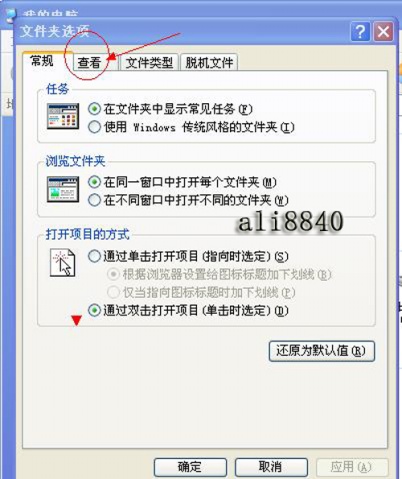
4、然後在“高級設置”目錄中選中“顯示所有文件和文件夾”,再點擊“確定”即可。

二、如果某些受保護的系統文件即使不是被隱藏的文件也可能不被顯示。解決的辦法是在以上步驟四中取消“隱藏受保護的操作系統文件”鉤選。如果選 擇“工具--文件夾選項--查看--顯示所有文件”。保存後還是看不到隱藏文件,再打開查看時又變成“不顯示隱藏文件”了。是因為病毒導致上述的修改無 效,需要按照以下辦法進行解決。
1、在組策略運行命令“gpedit.msc”打開“組策略”對話框,依次打開“用戶配置”〉“管理模板”〉Windows資源管理器,在右邊 的選項中選中“從‘工具’菜單刪除‘文件夾選項’菜單”,雙擊後切換到“設置”標簽頁,你會發現“已啟用”,所以你看不到文件夾選項。將其設置為“已禁 用”或“未配置”確定即可。
2、修改注冊表,“運行--regedit”進入注冊表,定位到:
HKEY_LOCAL_MACHINE\Software\Microsoft\windows\CurrentVersion\explorer\Advanced\Folder\Hidden\SHOWALL 中的CheckedValue,檢查它的類型是否為REG_DWORD,如果不是則刪掉CheckedValue,然後單擊右鍵“新建”--〉 “Dword值”,並命名為CheckedValue,然後修改它的鍵值為1 。在這裡大家要注意“CheckedValue”的鍵值是十進制的還是十六進制的,只有十六進制下的值才有效(有某些狡猾的病毒會在這方面做文章)。如果 仍然無法正常顯示,請先嘗試將nohidden鍵下二進制鍵值CheckedValue和DefaultValue的值都設為2;showall鍵下將 CheckedValue值設為1,DefaultValue值設為2。
CheckedValue對應修改其值為1,類型為十六進制
DefaultValue對應修改其值為2,類型為十六進制
Text對應修改其值為@shell32.dll,-30500。
如果還是無法顯示,應該是百年一遇的 HKEY_LOCAL_MACHINE\Software\Microsoft\windows\CurrentVersion\explorer\Advanced\Folder\Hidden 的數據丟失或損壞。遇到這種情況,請在Windows XP安裝光盤中找到Hidden.reg,雙擊它,然後單擊“確定”按鈕,將該完整的注冊表數據添加到當前系統的注冊表中即可。(備注:如果各位手頭上沒 有XP安裝光盤又不幸遇到這種情況,可以嘗試使用這種方法:找一部沒有問題的電腦,把 HKEY_LOCAL_MACHINE\Software\Microsoft\windows\CurrentVersion\explorer\Advanced\Folder\Hidden 這個分支導出(假如命名為1.reg);然後備份有問題的電腦的該注冊表分支;最後把1.reg導入看能否解決問題。
顯示“隱藏受保護的操作系統文件”的方法:
HKEY_LOCAL_MACHINE\Software\Microsoft\windows\CurrentVersion\explorer\Advanced\Folder\Hidden,把右側窗口的鍵值Type修改為“checkbox”
3、打開“記事本”,把下面的內容復制入記事本內。然後另存為 .reg文件Windows Registry Editor Version 5.00
[HKEY_LOCAL_MACHINE\SOFTWARE\Microsoft\Windows\CurrentVersion\Explorer\Advanced\Folder\Hidden\SHOWALL]
"RegPath"="Software\\Microsoft\\Windows\\CurrentVersion\\Explorer\\Advanced"
"Text"="@shell32.dll,-30500"
"Type"="radio"
"CheckedValue"=dword:00000001
保存文件名:“顯示被隱藏的文件.reg”,(確保在“文件夾選項”中去掉“隱藏已知文件類型的擴展名”),雙擊運行此文件,再重新到“文件夾選項”中設置顯示隱藏文件。
.- 上一頁:恢復從回收站中被刪除的文件的方法
- 下一頁:教你找回桌面上被刪除的回收站圖標



